IPhone ou iPad : Écran semble trop grand ou trop zoomé

Résoudre un problème où l

Ce qu'il faut savoir
Quel type de données lunaires pouvez-vous afficher sur iOS 17 ?
iOS 17 introduit une nouvelle section dans l'application Météo native sur iPhone qui offre un accès à toutes les informations liées à la lune que vous souhaitez connaître en temps réel. Au bas des informations météorologiques de votre région locale se trouve une nouvelle boîte rectangulaire avec la phase de lune actuelle comme titre en haut. Vous pouvez accéder à cette section pour visualiser :
Comment accéder aux données lunaires sur iOS 17
Avant de pouvoir accéder aux données lunaires dans l'application Météo, vous devez vous assurer que vous avez mis à jour votre appareil vers iOS 17 en accédant à Paramètres > Général > Mise à jour du logiciel .

Remarque : Au moment de la rédaction, iOS 17 n'est disponible qu'en aperçu développeur, nous vous suggérons donc d'attendre une version bêta ou publique pour éviter de rencontrer des problèmes ou des bugs dans le logiciel.
Pour afficher les données lunaires, ouvrez l' application Météo sur votre iPhone.

Lorsque l'application s'ouvre, assurez-vous de consulter les données météorologiques de votre position actuelle. Maintenant, faites défiler cet écran vers le bas jusqu'à ce que vous voyiez une boîte rectangulaire avec une image de la lune. Cette section vous montrera le nom de la phase de lune actuelle, son éclairage actuel, le prochain coucher de lune et la prochaine pleine lune. Pour consulter plus de données lunaires, vous pouvez simplement appuyer sur cette case.

Lorsque vous faites cela, vous verrez une nouvelle fenêtre de débordement de Lune apparaître à l'écran. Sur cet écran, vous verrez un aperçu plus grand de la phase actuelle de la lune en haut, suivi du nom de la phase actuelle.
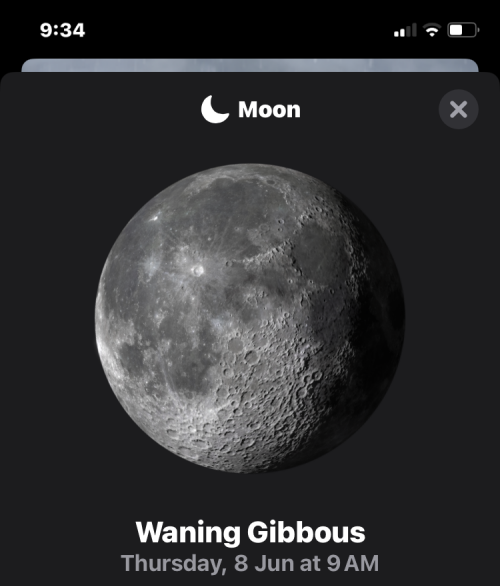
Juste sous le titre de la phase, vous verrez un curseur que vous pouvez déplacer vers la gauche ou la droite. Le faire glisser vers la gauche ou la droite vous permettra de contrôler l'heure à laquelle les informations sur la lune sont visibles en dessous. Au fur et à mesure que vous parcourez ce paramètre, les informations dynamiques sous le curseur changeront également en fonction de la date et de l'heure actuellement sélectionnées.
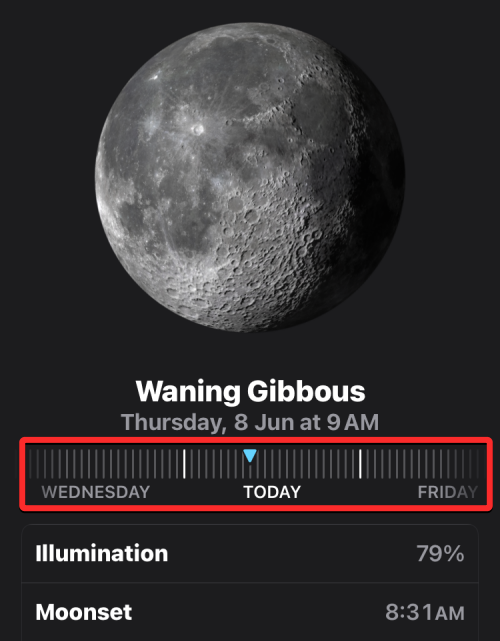
Par défaut, les informations dynamiques sous le curseur vous montreront l'éclairage actuel de la lune, les heures de lever et de coucher de la lune pour le jour à venir, les jours jusqu'à la prochaine pleine lune et la distance géocentrique entre le noyau terrestre et le noyau de la lune.
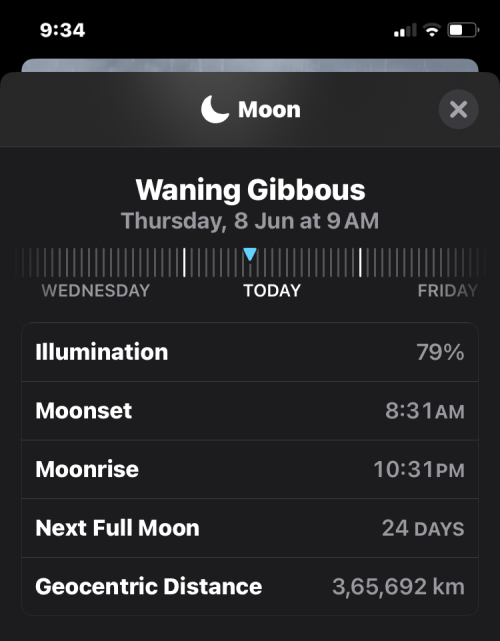
Comment vérifier le calendrier des phases de lune sur iOS 17
En plus de vous indiquer les différentes données lunaires d'aujourd'hui ou à des dates spécifiques, l'application Météo mise à jour sur iOS 17 fournit un calendrier dédié aux phases de la lune. Ce calendrier vous donne une meilleure idée pour comprendre quelle partie de la surface de la Lune est éclairée, c'est-à-dire visible depuis la Terre.
L'application Météo permet de savoir facilement à quelle distance vous vous trouvez de la pleine lune ou de la nouvelle lune et vous aide à comprendre les différentes phases de la lune comme le premier quartier, le troisième quartier, le gibbeux croissant ou décroissant et le croissant croissant ou décroissant.
Pour consulter le calendrier des phases de la lune, ouvrez l' application Météo sur votre iPhone.

Dans l'application, faites défiler vers le bas jusqu'à ce que vous voyiez une boîte rectangulaire avec les données lunaires. Appuyez sur cette case pour afficher plus d'informations sur la lune.

Lorsque l'écran Lune apparaît, faites défiler jusqu'à la section Calendrier . Ici, vous verrez une représentation visuelle des différentes phases de lune pour le mois en cours.

Pour afficher le calendrier des phases de lune du mois dernier ou du mois suivant, appuyez sur la flèche gauche ou la flèche droite en haut de la section Calendrier.

Au bas du calendrier des phases de lune, vous verrez également les dates spécifiques auxquelles la pleine lune et la nouvelle lune peuvent survenir pour le mois sélectionné. Vous pouvez afficher les dates de pleine lune et de nouvelle lune pour le mois en cours, le mois dernier ou le mois suivant pour le moment.

Comment afficher les données lunaires pour une date et une heure spécifiques
L'application Météo sur iOS 17 propose de nombreuses informations sur les données de la nouvelle lune que vous pouvez afficher pour l'heure actuelle ou pour une date ou une heure spécifique dans le passé ou le futur. Par défaut, les données lunaires que vous voyez dans l'application Météo sont conçues pour afficher l'éclairage, la phase et d'autres données actuelles de la lune.
Pour afficher les données lunaires pour une date et une heure spécifiques, vous devez d'abord ouvrir l' application Météo sur votre iPhone.

Dans l'application, faites défiler vers le bas jusqu'à ce que vous voyiez une boîte rectangulaire avec les données lunaires. Appuyez sur cette case pour afficher plus d'informations sur la lune.

Lorsque l'écran Lune apparaît, vous verrez un triangle bleu à l'intérieur d'un curseur juste en dessous de la phase de lune. Le triangle bleu symbolise l'heure actuelle de la journée pour afficher ses données spécifiques à la lune en temps réel.

Pour consulter les données lunaires pour une autre heure ou un autre jour, vous pouvez déplacer ce curseur vers la gauche et la droite. Lorsque vous faites cela, le triangle bleu se transformera en un point bleu pour marquer l'heure actuelle de la journée et vous verrez maintenant un triangle blanc pour marquer l'heure et la date auxquelles vous consultez les données lunaires.

Lorsque vous ajustez la date et l'heure via ce curseur, vous verrez les informations dynamiques de la lune changer selon les heures et les jours.

Lorsque vous modifiez l'heure et la date avec le curseur, vous verrez les données de la lune varier pour des aspects tels que l'éclairage et la distance géocentrique changent toutes les heures et des choses comme les heures de coucher et de lever de la lune, et les jours jusqu'à ce que la lune change tous les jours.

Vous pouvez ajuster le curseur pour rechercher des données lunaires d'un passé récent ou d'un jour dans un futur proche. À tout moment, vous pouvez revenir à la date et à l'heure actuelles en appuyant sur la flèche bleue située à gauche ou à droite, juste au-dessus du curseur.

C'est tout ce que vous devez savoir pour vérifier les informations sur la lune, les heures de lever et de coucher de la lune et le calendrier des phases de la lune dans l'application Météo sur iOS 17.
Résoudre un problème où l
Apprenez à accéder à la carte SIM sur l’iPad Apple avec ce tutoriel.
Dans cet article, nous abordons comment résoudre un problème où la navigation sur carte et les fonctions GPS ne fonctionnent pas correctement sur l\
Découvrez les étapes simples pour rechercher et vider la corbeille sur votre iPhone, incluant les applications Photos, Mail et plus.
Impossible d
Découvrez comment avoir deux comptes Snapchat sur un seul iPhone grâce à ces méthodes fiables et faciles à suivre.
Découvrez les solutions pour résoudre le problème des notifications en double sur l
Êtes-vous perdu parmi les icônes de l\
Votre iPhone affiche-t-il cette fenêtre contextuelle : « Votre SIM a envoyé un message texte », ne vous inquiétez pas, lisez cet article et débarrassez-vous-en.
Découvrez comment supprimer les suggestions d






